با نصب Nextcloud، فضای ذخیرهسازی ابری شخصی را به NAS مبتنی بر OpenMediaVault خود که روی Raspberry Pi اجرا میشود، اضافه کنید.
Nextcloud و OpenMediaVault (OMV) نرم افزارهای قدرتمند رایگان و منبع باز (FOSS) هستند. با استفاده از آنها به صورت پشت سر هم، می توانید فضای ذخیره سازی ابری خصوصی و ذخیره سازی متصل به شبکه (NAS) خود را با یک رابط وب بصری برای مدیریت ذخیره سازی بسازید و مستقر کنید.
با نصب Nextcloud در OpenMediaVault، میتوانید همه حافظه داخلی/خارجی خود – از جمله درایوهای USB – و فایلها را از هر جایی ذخیره، به اشتراک بگذارید و به آنها دسترسی داشته باشید، در حالی که کنترل کاملی بر دادههای خود دارید.
چرا Nextcloud را در OpenMediaVault نصب و میزبانی کنیم؟
میتوانید Nextcloud را مستقیماً با استفاده از ظرف Docker یا مستقیماً در Raspberry Pi OS روی Raspberry Pi نصب کنید. با این حال، نصب Nextcloud از طریق OpenMediaVault، ذخیرهسازی امن داده را با ویژگیهای ابر مانند برای دسترسی و همکاری آسان ترکیب میکند.
با میزبانی Nextcloud در Raspberry Pi با استفاده از OMV:
- شما کنترل کاملی بر داده ها و حریم خصوصی خود دارید زیرا برای آرامش بیشتر، حفظ حریم خصوصی داده ها و مالکیت به ارائه دهندگان ابر شخص ثالث متکی نیستید.
- OMV همچنین مدیریت و مجوزهایی را برای کاربر فراهم می کند که به شما امکان می دهد کنترل کنید چه کسی می تواند به فضای ذخیره سازی مشترک دسترسی داشته باشد. Nextcloud این قابلیتها را برای کنترلهای دسترسی گرانول به فایلها، پوشهها و منابع مشترک گسترش میدهد.
- می توانید پشتیبان گیری خودکار داده ها را برای داده های Nextcloud خود پیاده سازی و تنظیم کنید. این یک لایه حفاظتی اضافی برای فایل های شما اضافه می کند.
- می توانید به سرعت رسانه ذخیره سازی USB خارجی یا درایو را اضافه یا حذف کنید و داده های Nextcloud را در یک پوشه Shared در درایو خارجی ذخیره کنید.
توصیه می شود که Raspberry Pi OS را بر روی SSD برای عملکرد ثابت در هنگام بارهای کاری سنگین نصب کنید. همچنین میتوانید بهطور مستقیم Nextcloud را روی Raspberry Pi OS نصب کنید تا یک فضای ذخیرهسازی ابری شخصی DIY با دسترسی از راه دور ایجاد کنید.
OpenMediaVault NAS خود را برای نصب Nextcloud در Raspberry Pi آماده کنید
قبل از اینکه بتوانید نصب و راه اندازی Nextcloud را شروع کنید، مطمئن شوید که یک آدرس IP ثابت را برای دستگاه OpenMediaVault خود (یعنی Raspberry Pi) اختصاص داده یا پیکربندی کنید. این مهم است زیرا Nextcloud برای عملکرد صحیح به یک آدرس IP ثابت نیاز دارد.
مرحله 1: SSH را فعال کنید
این مراحل را دنبال کنید تا SSH (Secure Shell) را برای دسترسی از راه دور فعال کنید.
- در OpenMediaVault، به Services بروید و SSH را کلیک کنید.
- تیک Permit root login، Password authentication و Public Key Authentication را بزنید. روی ذخیره کلیک کنید. اسکرین شات توسط Ravi. NAR
- برای اعمال تغییرات، روی Apply (دکمه بررسی در نوار زرد) کلیک کنید.
- با استفاده از برنامه PuTTY در ویندوز، یا ترمینال در Linux/macOS، به عنوان root وارد OpenMediaVault شوید. اگر رمز عبور root را نمی دانید، به عنوان کاربر sudo وارد شوید و از این دستور برای تغییر رمز عبور root استفاده کنید: passwd root
- سو root را تایپ کنید تا به عنوان کاربر اصلی وارد شوید.
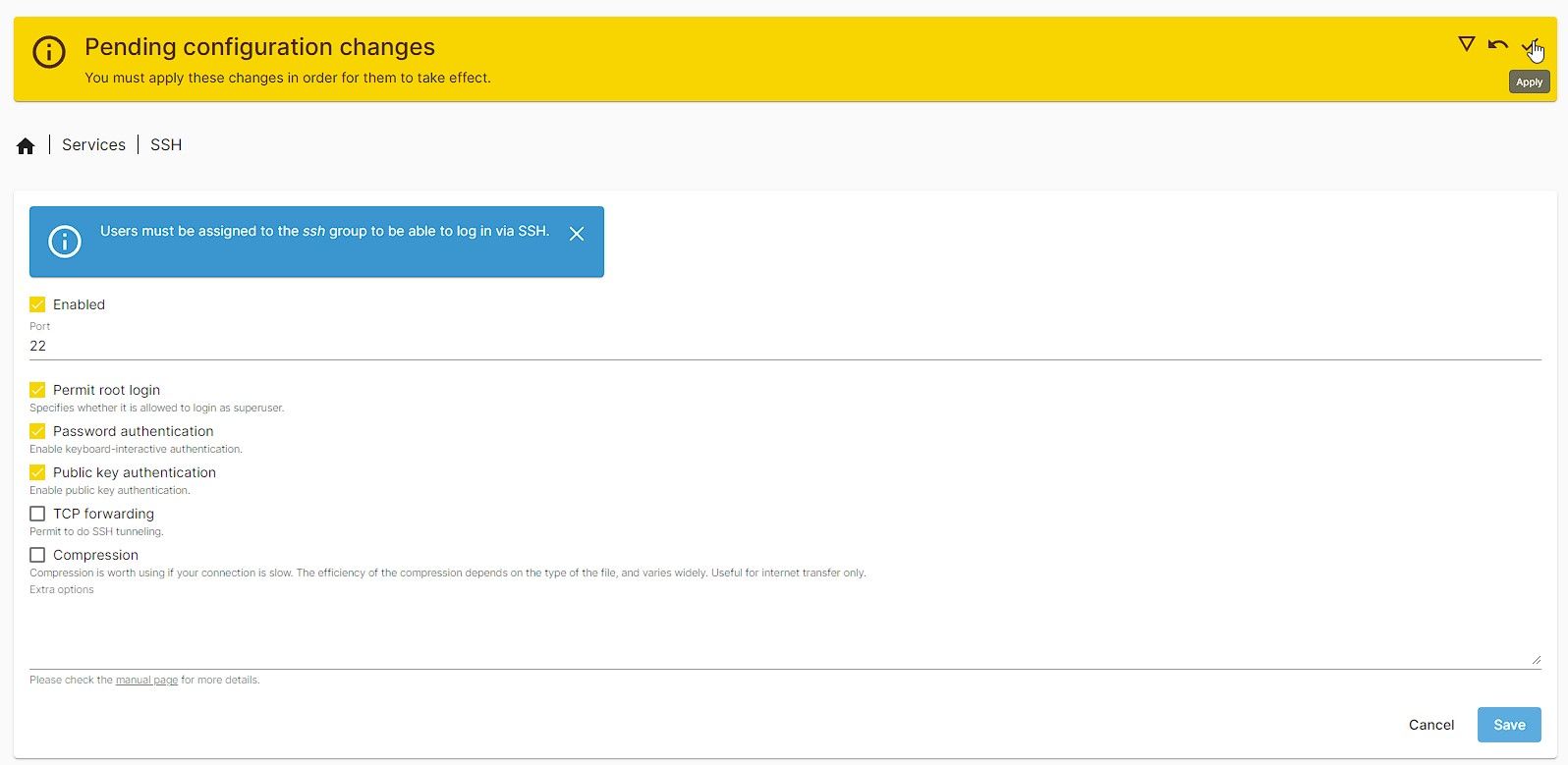
passwd root
مرحله 2: OMV-Extras را نصب کنید
SSH را از رایانه دیگری به Raspberry Pi خود وارد کنید و دستور زیر را برای نصب موارد اضافی OMV اجرا کنید.
wget -O - https://github.com/OpenMediaVault-Plugin-Developers/packages/raw/master/install | bash
پس از نصب، رابط وب OpenMediaVault را refresh یا وارد کنید و سپس به Plugins بروید.
افزونه openmediavault-compose x.x.x را پیدا و نصب کنید.
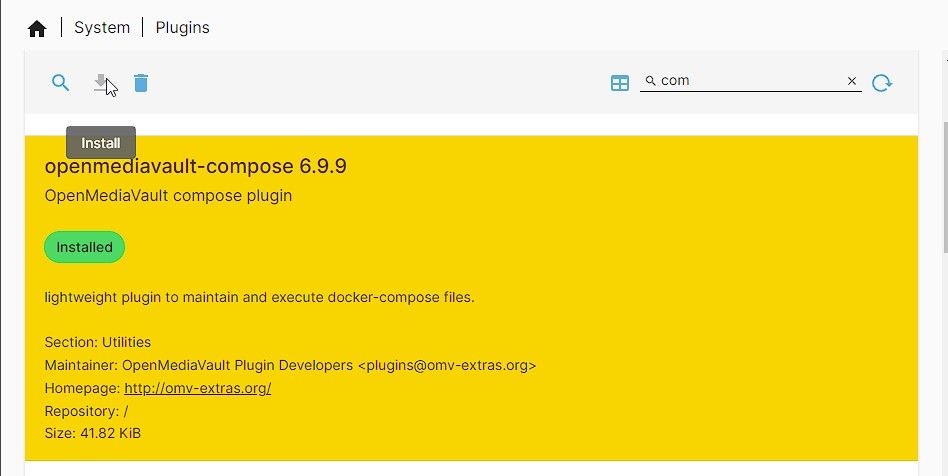
مرحله 3: Docker و Portainer را نصب کنید
در بخش خدمات در OpenMediaVault، ورودی جدیدی به نام Compose را مشاهده خواهید کرد. ما از آن برای نصب Docker و پورتینر مورد نیاز برای نصب Nextcloud استفاده خواهیم کرد.
- روی Compose > Settings کلیک کنید
- در قسمت Compose Files، پوشه مشترک را از منوی کشویی انتخاب کنید. اگر پوشه مشترکی ایجاد نکرده اید، توصیه می کنیم با استفاده از نماد “+” یا از طریق گزینه Storage > Shared Folders، آن را ایجاد کنید.
- در بخش داده، پوشه مشترکی را که در حافظه داخلی یا درایو USB خارجی ایجاد کردهاید انتخاب کنید. توصیه می کنیم از یک هارد دیسک خارجی برای ذخیره سازی اطلاعات استفاده کنید.
- همچنین می توانید یک مکان پشتیبان (اختیاری) انتخاب کنید. برای این کار، می توانید پوشه مشترک دیگری را در محل درایو داخلی یا خارجی خود ایجاد و انتخاب کنید.
- اکنون روی Reinstall Docker کلیک کنید.
- وقتی اعلان ظاهر شد روی Yes کلیک کنید. صبر کنید تا نصب کامل شود.
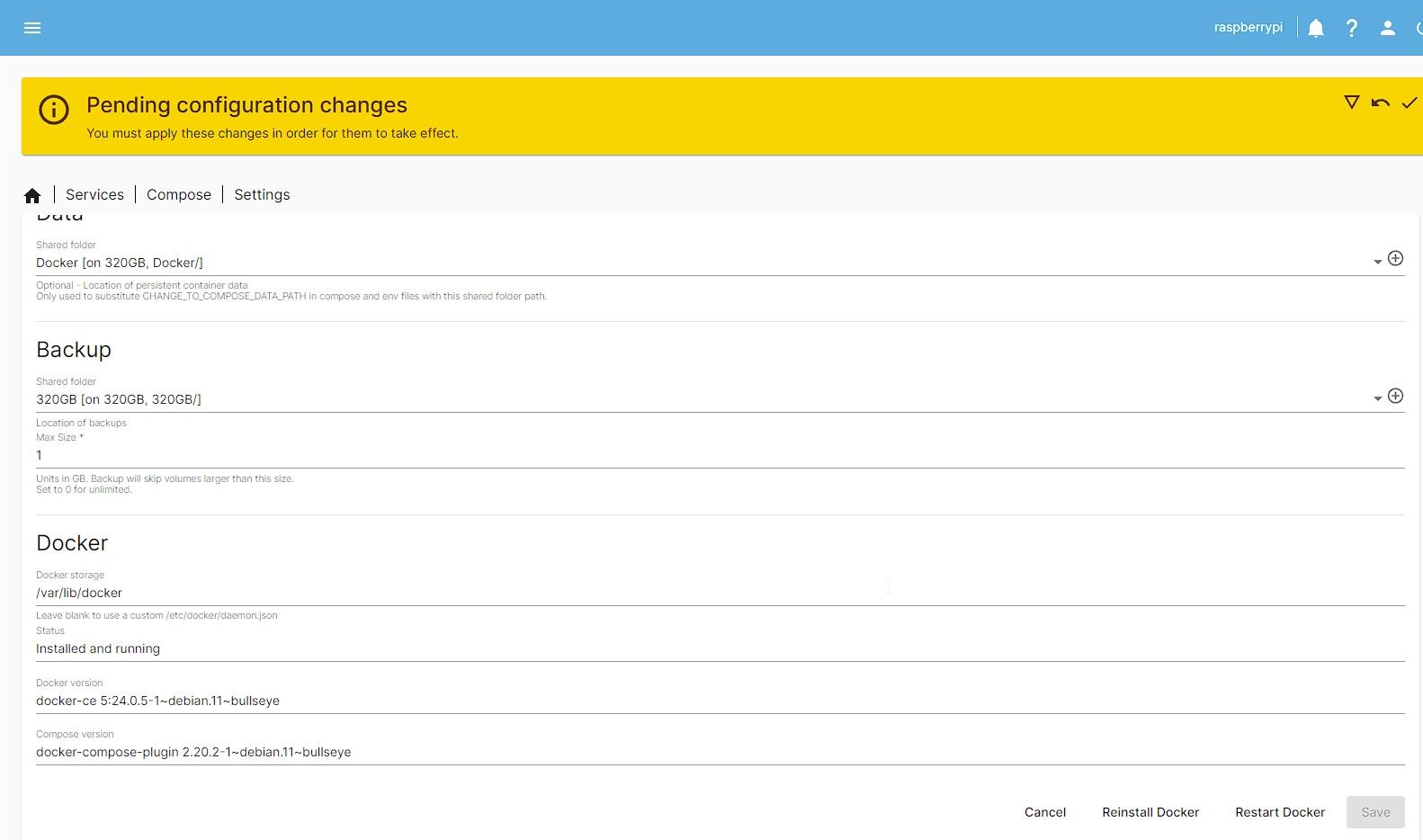
در حین نصب، ممکن است یک خطای قطع اتصال دریافت کنید. به سادگی صفحه را بازخوانی کنید و دوباره امتحان کنید. اگر در قسمت Status “Installed and running” را مشاهده کردید، اتصال SSH را باز کنید و سپس دستور زیر را برای نصب پورتینر اجرا کنید.
docker run -d -p 8000:8000 -p 9443:9443 --name portainer --restart=always -v /var/run/docker.sock:/var/run/docker.sock -v portainer_data:/data portainer/portainer-ce:latest

پس از نصب، به https://IPAddressOfPi:9443 مراجعه کنید. حتما نام کاربری و رمز عبور را تغییر دهید.
مرحله 4: یک پایگاه داده MariaDB ایجاد کنید
در پورتینر، روی Stacks > Add stacks کلیک کنید و سپس کد زیر را در ویرایشگر وب قرار دهید.
version: '2'services: db: image: mariadb:10.5 restart: always command: --transaction-isolation=READ-COMMITTED --binlog-format=ROW volumes: - /var/lib/docker/volumes/Nextcloud_Database:/var/lib/mysql environment: - MYSQL_ROOT_PASSWORD=password - MYSQL_PASSWORD=password - MYSQL_DATABASE=nextcloud - MYSQL_USER=nextcloud
مطمئن شوید که به پشته یک نام مناسب مانند mariadb بدهید. همچنین رمز عبور و نام پایگاه داده را تغییر دهید.
روی Deploy the stack کلیک کنید.
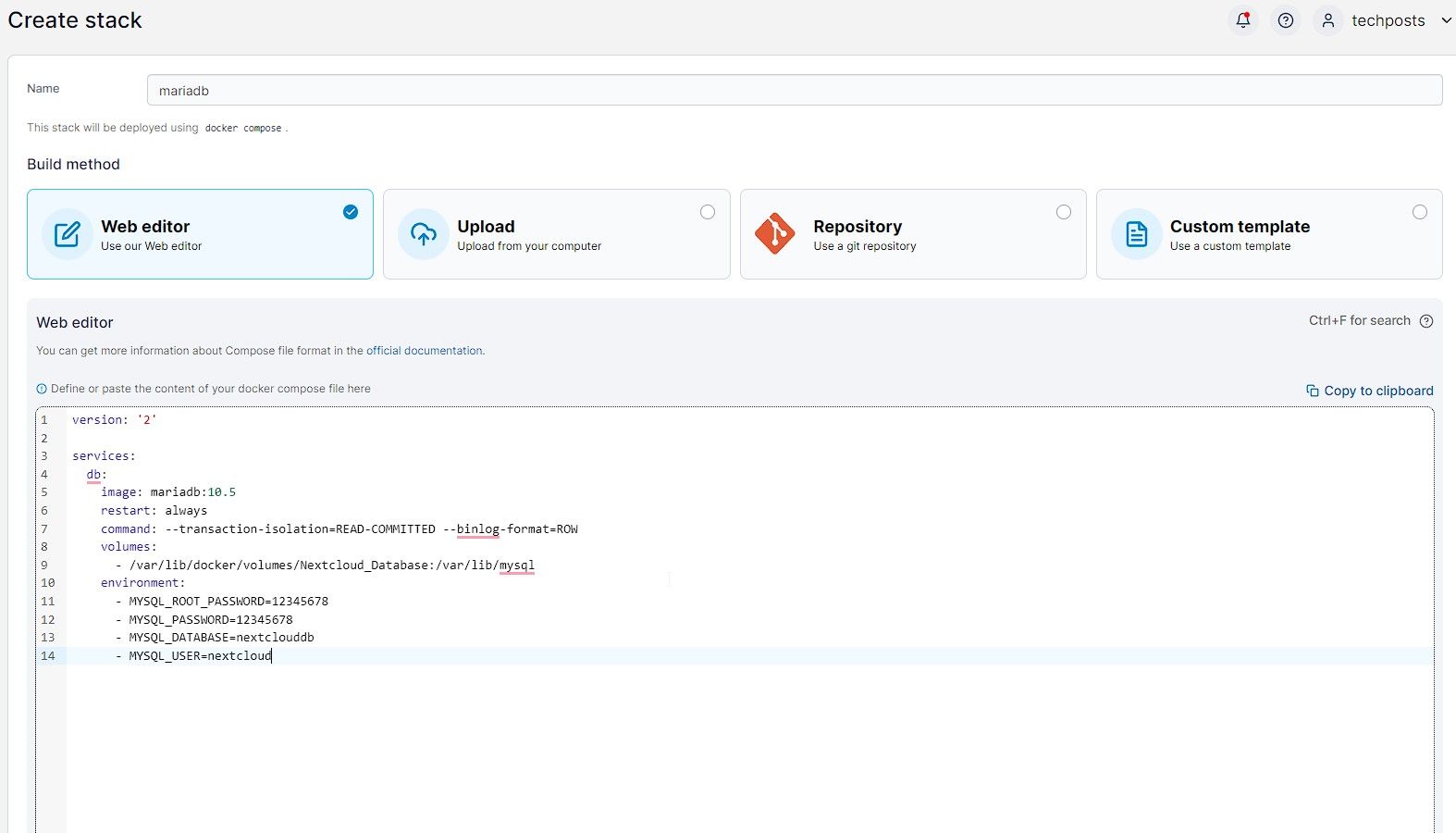
با این کار پایگاه داده MariaDB که برای راه اندازی Nextcloud به آن نیاز داریم نصب و راه اندازی می شود.
همچنین می توانید سرور MariaDB را به صورت دستی از طریق SSH نصب کنید و یک پایگاه داده و کاربر پایگاه داده ایجاد کنید.
مرحله 5: پورت OpenMediaVault را تغییر دهید
بهطور پیشفرض، OpenMediaVault بر روی پورت 80 اجرا میشود. با این حال، توصیه میشود که پورت OpenMediaVault را به چیزی دیگر مانند 8090 تغییر دهید. با این کار، پورت 80 برای Nextcloud در دسترس خواهد بود. برای انجام این کار؛ این موارد را دنبال کنید:
- در OpenMediaVault، به System > Workbench بروید.
- پورت را به عنوان 8090 ویرایش کنید و روی Save کلیک کنید.
- روی Apply کلیک کنید و منتظر بمانید تا تغییرات اعمال شوند.
- اکنون می توانید OpenMediaVault را در http://IPAdressOfPi:8090 باز کنید.
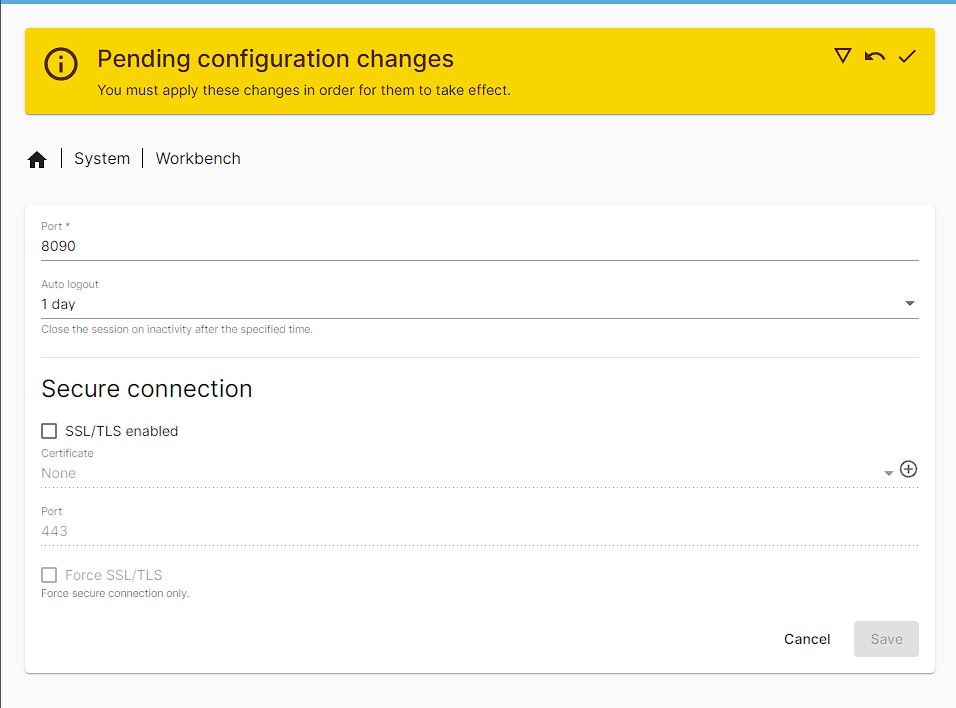
مرحله 6: Nextcloud را در OpenMediaVault نصب و راه اندازی کنید
برای نصب و راه اندازی Nextcloud در OpenMediaVault که روی Raspberry Pi اجرا می شود، این مراحل را دنبال کنید.
- وارد portainer شوید و سپس روی Volumes > Add Volume کلیک کنید. دو جلد ایجاد کنید: nextcloud_config و nextcloud_data. تنها کاری که باید انجام دهید این است که نام جلد را تایپ کرده و روی Create a volume کلیک کنید.
- روی Containers > Add Container کلیک کنید.
- ظرف را به عنوان Nextcloud نامگذاری کنید و موارد زیر را در قسمت Image قرار دهید. linuxserver/nextcloud
- در پیکربندی پورتهای شبکه، روی +انتشار پورت شبکه جدید کلیک کنید.
- 8080 و 80 را در هاست و کانتینر (TCP) تایپ کنید.
- در قسمت Volumes، دو بار روی + نقشه حجم اضافی کلیک کنید.
- /config را تایپ کنید و سپس حجم nextcloud_config را انتخاب کنید. به طور مشابه، /data را تایپ کنید و nextcloud_data volume را انتخاب کنید.
- به Network بروید و میزبان را انتخاب کنید.
- در Restart Policy، Unless Unstop را انتخاب کنید.
- روی Deploy the container کلیک کنید.
- ظرف چند ثانیه یا چند دقیقه (بسته به سرعت اینترنت شما)، کانتینر Nextcloud مستقر می شود.
- اکنون می توانید برای باز کردن رابط وب Nextcloud به http://IPAddressOfPi مراجعه کنید.
- نام کاربری و رمز عبور را وارد کنید.
- حالا محل پوشه دیتا را وارد کنید. پیش فرض /data است.
- روی MySQL/MariaDB کلیک کنید. نام پایگاه داده MariaDB و رمز عبور را از پشته MariaDB مستقر در مرحله 4 وارد کنید.
- اگر در اتصال به پایگاه داده با خطا مواجه شدید، سعی کنید MariaDB را در میزبان پایگاه داده تایپ کنید.
- روی Install کلیک کنید. با این کار نمونه Nextcloud نصب می شود.
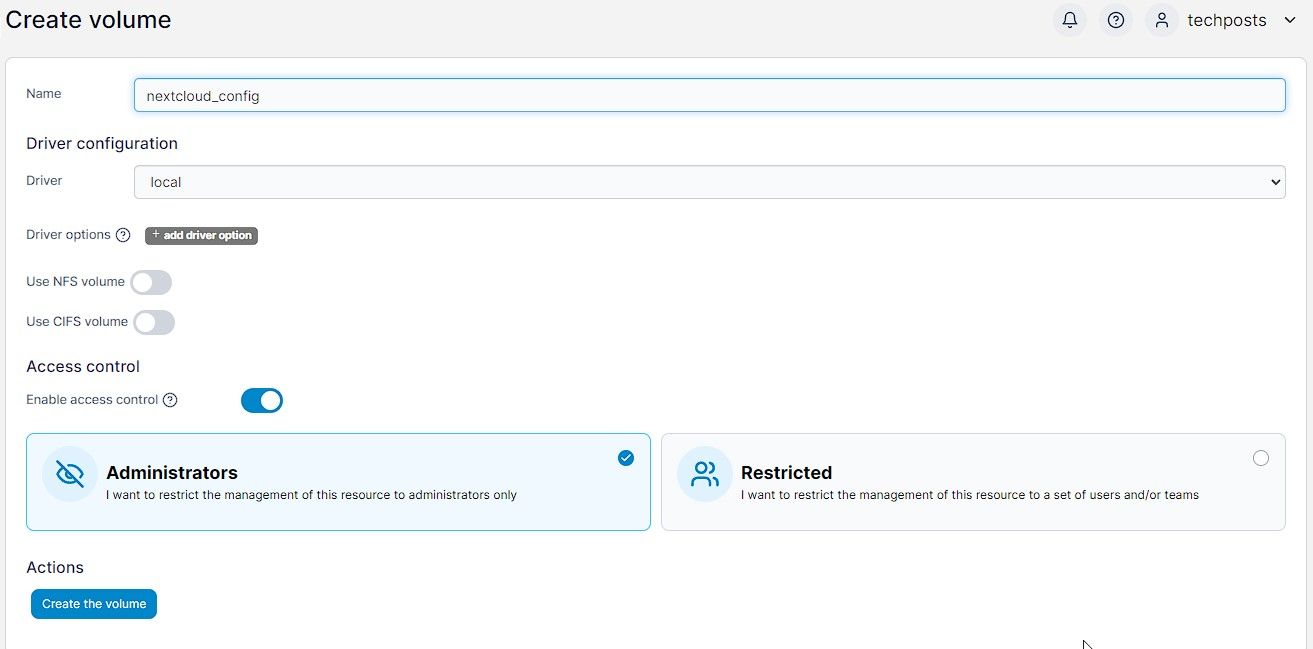
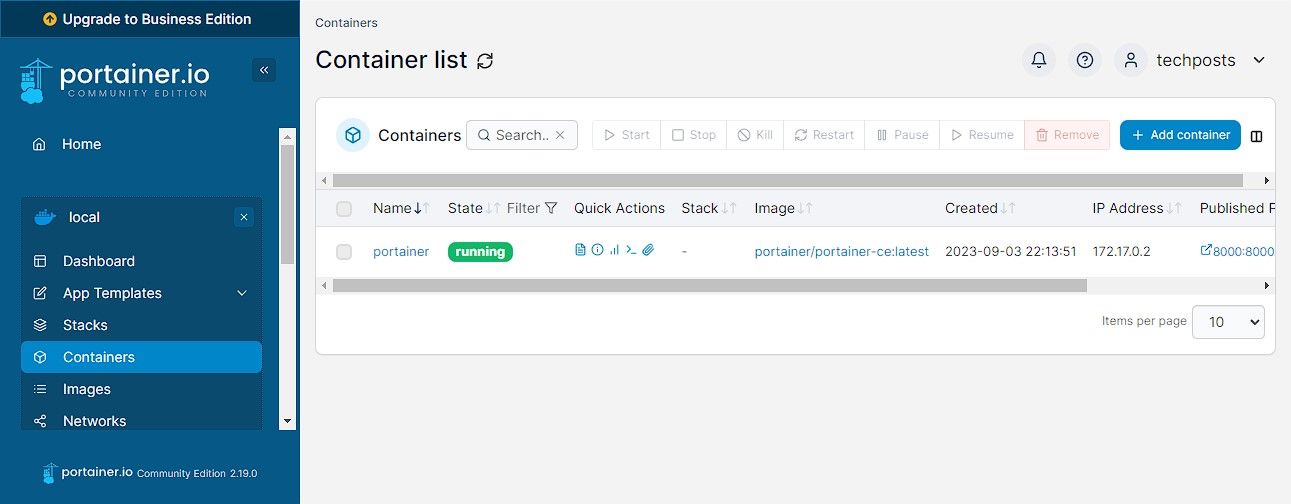
linuxserver/nextcloud

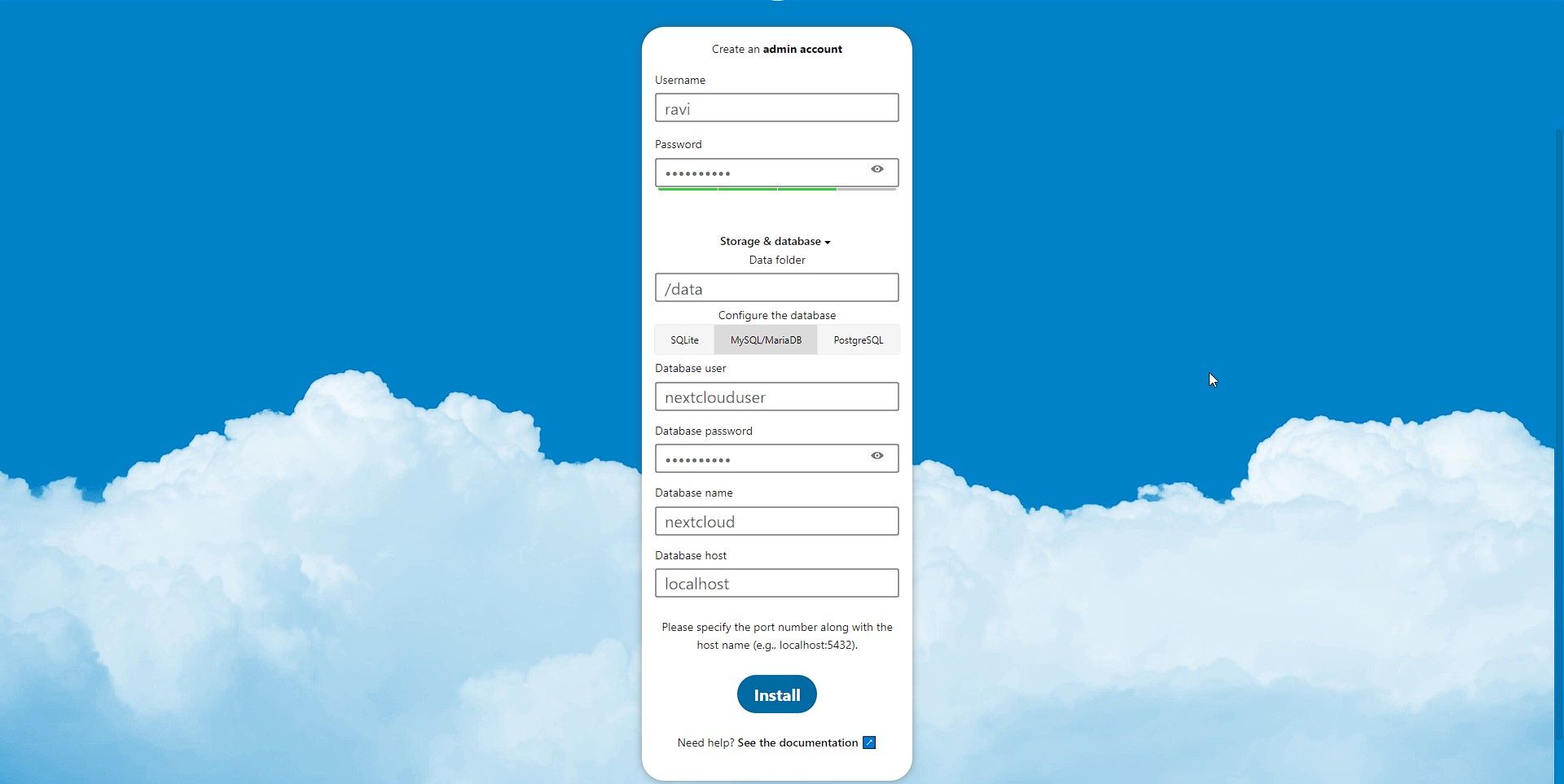
اکنون می توانید از آدرس IP محلی Pi به Nextcloud دسترسی داشته باشید و وارد آن شوید. میتوانید با استفاده از هر سیستمی در خانه خود، از جمله macOS، Windows و Linux، فایلها را در Nextcloud بارگذاری و دانلود کنید. یک برنامه Nextcloud نیز برای دستگاههای Android و iOS در دسترس است که میتوانید از آن برای همگامسازی عکسها، ویدیوها، اسناد و سایر دادهها با/از دستگاههای تلفن همراه خود استفاده کنید.
برای قرار دادن Nextcloud در اینترنت، میتوانید از Nginx Reverse Proxy، Cloudflare Tunnel یا روتر خود (پورت فوروارد) استفاده کنید.
قدرت یک ابر خود میزبان را باز کنید
نصب Nextcloud بر روی OpenMediaVault NAS شما که روی Raspberry Pi اجرا میشود، میتواند یک راهحل ذخیرهسازی ابری خصوصی ارزان و در عین حال قدرتمند و ایمن را برای شما فراهم کند. با Nextcloud در OpenMediaVault NAS خود، میتوانید کنترل دادههای خود را در دست بگیرید و از راحتی فضای ذخیرهسازی ابری بدون اتکا به ارائهدهندگان شخص ثالث لذت ببرید.
با دنبال کردن مراحل بالا، می توانید به راحتی Nextcloud را بر روی Raspberry Pi تنظیم و پیکربندی کنید تا نیازهای خاص خود را برآورده کند. به یاد داشته باشید که به طور منظم نصب های Nextcloud و OpenMediaVault خود را به روز کنید، نمونه Nextcloud خود را ایمن کنید و از داده های خود نسخه پشتیبان تهیه کنید تا از تجربه ای روان و قابل اطمینان اطمینان حاصل کنید.
